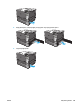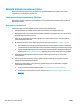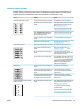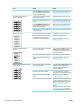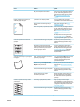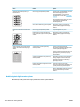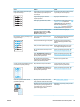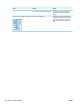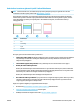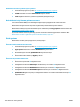HP Color LaserJet CP5220 Series - User Guide
Sorun Nedeni Çözüm
Ürün <Sarf Malzemesi> Çok Az iletisini
geçersiz kılacak ve yazdırmaya devam
edecek şekilde ayarlanmıştır.
Azalan baskı kartuşlarını değiştirin. Bkz.
Baskı kartuşlarını değiştirme, sayfa 79.
Arka plandaki toner gölgelemesi
istenmeyen miktarda.
Çok kuru (az nemli) koşullar zemindeki
gölge miktarını artırabilir.
Ürünün bulunduğu ortamı kontrol edin.
Bir veya daha fazla baskı kartuşu arızalı
olabilir.
Azalan baskı kartuşlarını değiştirin. Bkz.
Baskı kartuşlarını değiştirme, sayfa 79.
Ürün <Sarf Malzemesi> Çok Az iletisini
geçersiz kılacak ve yazdırmaya devam
edecek şekilde ayarlanmıştır.
Azalan baskı kartuşlarını değiştirin. Bkz.
Baskı kartuşlarını değiştirme, sayfa 79.
Yumuşak ortam, düz ortamdan daha fazla
arka plan gösteriyor
Daha sert bir ortam kullanmayı düşünün.
Ortama toner bulaşıyor.
Ortam, HP özelliklerine uygun olmayabilir. HP özelliklerine uygun ortam kullanın.
Kağıdın ön kenarına toner bulaşmışsa,
ortam kılavuzları kirli demektir veya
yazdırma yolunda madde birikmiştir.
Ortam kılavuzlarını temizleyin.
Kağıt yolunu temizleyin. Bkz.
Ürünü
temizleme, sayfa 86.
Tonere dokunulduğunda kolayca
bulaşıyor.
Ürün, yazdırmak istediğiniz ortam türüne
yazdırmaya ayarlı değil.
Yazıcı sürücüsünden Kağıt sekmesini seçin
ve Türü ayarını yazdırdığınız ortamın
türüne ayarlayın. Ağır kağıt kullanıyorsanız
yazdırma hızı düşebilir.
Ortam, HP özelliklerine uygun olmayabilir. HP özelliklerine uygun ortam kullanın.
Kağıt yolunun temizlenmesi gerekiyor
olabilir.
Kağıt yolunu temizleyin. Bkz.
Ürünü
temizleme, sayfa 86.
Kağıdın yazdırılan tarafında eşit aralıklı
çizgiler oluşuyor.
Ürün, yazdırmak istediğiniz ortam türüne
yazdırmaya ayarlı değil.
Yazıcı sürücüsünden Kağıt sekmesini seçin
ve Türü yazdırdığınız kağıdın türüne
ayarlayın. Ağır kağıt kullanıyorsanız
yazdırma hızı düşebilir.
İç kısımlara toner bulaşmış olabilir. Sorun, genellikle birkaç sayfa daha
yazdırıldıktan sonra kendi kendine düzelir.
Kağıt yolunun temizlenmesi gerekiyor
olabilir.
Kağıt yolunu temizleyin. Bkz.
Ürünü
temizleme, sayfa 86.
Füzer zarar görmüş veya kirlenmiş olabilir. Füzerde sorun olup olmadığını belirlemek
için, HP ToolboxFX uygulamasını açın ve
baskı kalitesi tanılama sayfasını yazdırın.
Bkz.
HP ToolboxFX yazılımını açma,
sayfa 65.
HP Müşteri Hizmetleri ile bağlantı kurun.
Servis ve destek, sayfa 127 bölümüne
veya yazıcıyla birlikte gelen broşüre bakın.
112 Bölüm 10 Sorun giderme TRWW